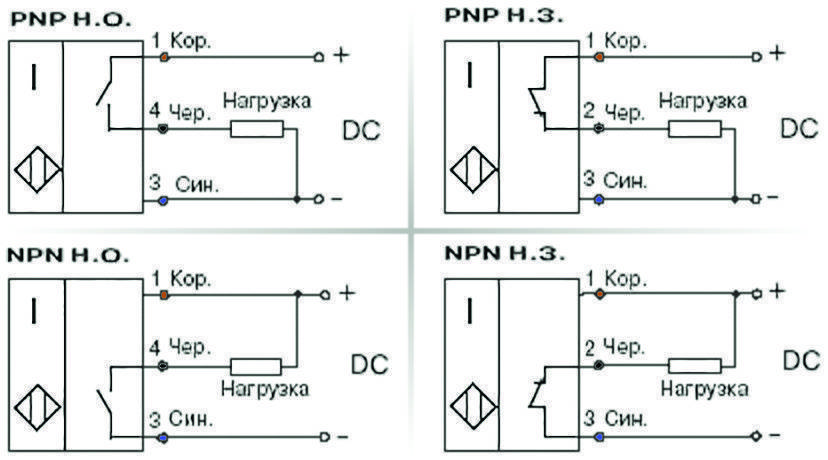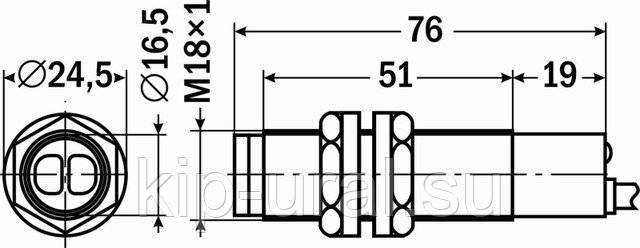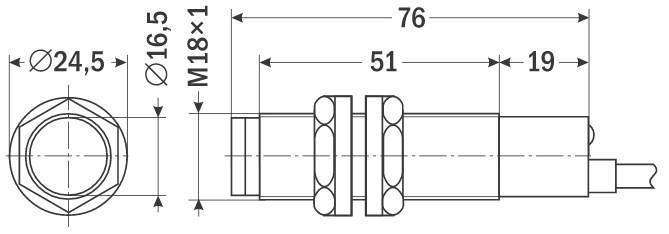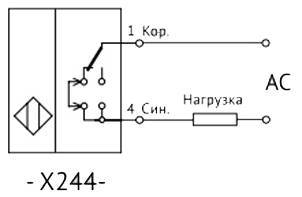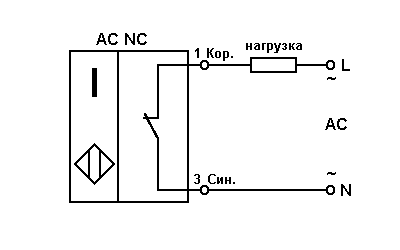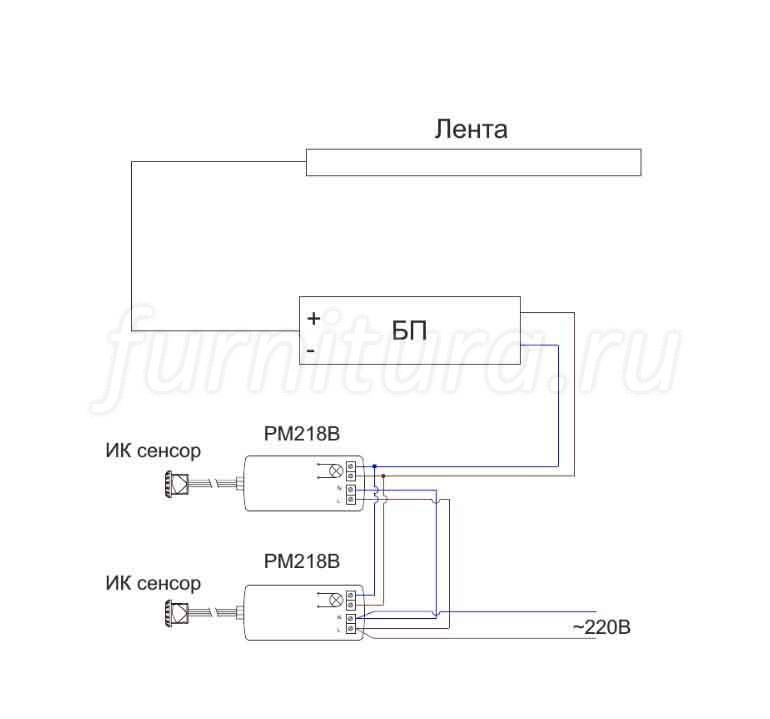KERUI KR-G18 — инструкция для настройки GSM сигнализации.
Добрый день! Недавно я делал обзор сигнализации KERUI KR-G18 — GSM сигнализация KERUI KR-G18. Русская прошивка. Саму сигнализацию я купил здесь — KERUI official store. В том обзоре я обещал сделать обзор меню, а также показать как настроить KERUI KR-G18. Свое обещание выполняю. Хотя сразу скажу, что данная инструкция не является полным обзором всех возможностей GSM сигнализации. Сигнализация уже настроена и работает, поэтому проводить эксперименты на ней я не рискнул. Но я уверен, что написанной мной инструкции будет достаточно в 90% случаев. Прошу также заранее извинить за качество фотографий. Фотографировал уже установленную сигнализацию.
Перед настройкой разберемся с клавишами управления и пультом дистанционного управления:

Нажимаем на клавишу входа в меню и попадаем в главное меню:
Переходим на пункт меню «Установка номеров дозвона» и нажимаем кнопку подтвердить:
Переходим на пункт меню «Подключение датчиков и брелков» (Доп. аксессуары) и нажимаем кнопку подтвердить:
Шаг 5. Настройка зон охраны.
Переходим на пункт меню «Настройка зон охраны» и нажимаем кнопку подтвердить:
Ранее мы с вами привязали каждый датчик к своим зонам. Всего зон может быть 99. Теперь настроим каждую зону. Как видите на фото ниже мы можем отключить сирену, установить на какие номера будет поступать сигнал тревоги с данной зоны. Отдельно остановимся на настройке «Тип».
У GSM сигнализации KERUI KR-G18 есть семь типов срабатывания. С завода они настроены так:
- Нормальная — 01-59 зоны
- Частичная- 60-79 зоны
- Интеллект — 80-89 зоны
- Помощь пожилым -90 зоны
- Гонг — 91 зоны
- Приветствие — 92 зоны
- Тревожная — 93-99 зоны
Рассмотрим каждую из зон подробнее:
- тревожная — зона срабатывает всегда даже когда сигнализация снята с охраны. К этому типу зоны нужно подключать датчики, которые должны срабатывать всегда: задымления, утечки газа, утечки воды, угарного газа …
- нормальнаяи частичная зоны. Данную сигнализацию вы можете поставить не только на обычную охрану, но и на охрану по периметру (частичную охрану). Охрану по периметру удобно применять если вы находитесь дома и хотите, чтобы никто не смог проникнуть внутрь. Для этого вы при настройке сигнализации датчики на открытие дверей, разбитие стекол, датчики движения (в комнатах куда никто не будет входить) прикрепляете к зонам с типом нормальная. Датчики, прикрепленные к зонам с нормальным типом, будут срабатывать как при охране по периметру, так и при обычной охране. Датчики, которые должны срабатывать только при включении обычной охраны, вы подключаете к зонам с типом частичная . Для включения режима охраны по периметру надо нажать два раза на кнопки установки на охрану или специальную кнопку на пульте дистанционного управления.
- гонг — к этой зоне можно подключить датчик на открытие дверей. При срабатывании просто прозвучит сигнал похожий на обычный звонок. Зона срабатывает, когда сигнализация снята с охраны.
- приветствие — при срабатывании датчика в этой зоне раздается запись: «Приветствуем Вас». Зона срабатывает, когда сигнализация снята с охраны.
- помощь пожилым — по логике нужно подключать тревожные кнопки. Срабатывает всегда. Звонит на 3 номера — «Номера помощи» и меню «Установка номеров дозвона».
- интеллект — при включенной охране дает тревогу после нескольких срабатываний датчика в течении 30 секунд.
У меня настройки такие: датчики движения подключены к зонам с типом «частичная», а датчики на открытие к «нормальная», датчик на дым — «тревожная».
Шаг 6
Переходим на пункт меню «Настройки» и нажимаем кнопку подтвердить: Тут интересными для нас есть пункты «Установить. Задержки» и установить пароль.
Задержка тревоги — время через которое сигнализация поднимет тревогу после срабатывания любого датчика. Если вы заходите в дом у вас будет время снять сигнализацию с охраны.
Пароль необходимо установить для защиты сигнализации от несанкционированного доступа
Шаг 8 Настройка действий сигнализации при пропадании внешнего питания.
Для настройки реакции сигнализации на отключение питания Вам надо выполнить такие действия:
- Зайти в меню: «Меню» -> «Настройки» -> «Дисплей/Тампер» -> АС отказ ->
- Установить одно из значений: 0 — отключено 1 — смс 2 – смс + звонок 3 – смс + звонок + сирена
Есть еще много настроек KERUI KR-G18 которые я не рассмотрел: поведение при отключении питания, защита от вскрытия, журнал событий, работа по расписанию …. Я думаю, что, разобравшись с принципами работы Вы сможете при необходимости разобраться и сними.
Технические характеристики модуля KY-003.

Магнитный датчик Холла KY-003 состоит из чувствительного элемента эффекта Холла 3144EUA-S, резистора 680 Ом и светодиода. Совместим с популярными электронными платформами, такими как Arduino и ESP32.
- Рабочее напряжение: от 4,5 В. до 24 В.
- Диапазон рабочих температур от -40 ° C. до 85 ° C.
- Размеры 18,5 x 15 мм.
Внимание! Не перепутайте модуль KY-003 с аналоговым датчиком Холла KY-035. Модули выглядят одинаково, только на модуле KY-003 распаяны светодиод и резистор, а на модуле KY-035 их нет

Схема подключения к Arduino NANO KY-003.

Подключите линию питания (посередине) к +5 Arduino, землю (-) и GND, соответственно. Подключите сигнальный контакт (S) к контакту 3 на Arduino. Подключение датчика Холла KY-003:
- S — цифровой выход
- “средний контакт” —“+” 5 В (можно подключить к “+5 В” на плате Arduino)
- “-” — общий
Пример кода (скетч) для “KY-003” и Arduino.
// KY-003 цифровой магнитный датчик Холла (Hall)
// https://arduino-tex.ru/
int led = 13 ; // назначение пина светодиода
int hallPin = 3 ; // назначение пина датчика
int value ; // переменная для хранения значения с датчика
void setup ()
{
pinMode (led, OUTPUT);
pinMode (hallPin, INPUT);
//Serial.begin (9600); // Задаем скорость передачи данных
}
void loop ()
{
value = digitalRead (hallPin) ; // чтение значения с датчика
if (value == LOW) // когда имеется магнитное поле светодиод горит
{
digitalWrite (led, HIGH);
}
{
digitalWrite (led, LOW);
}
}
В коде KY-003 для Arduino. При обнаружении магнитного поля загорается встроенный в плату Arduino светодиод, который подключен к 13 пину. Также светодиод на самом модуле загорается при обнаружении магнитного поля. Если магнитного поля нет, то светодиод на модуле не горит.

Применение KY-003цифрового датчика Холла.
Цифровой датчик холла KY-003 можно использовать в охранных системах, системах сигнализации и контроля процесса. Также можно применять модуль KY-003, когда нужен бесконтактный датчик. Например, в случае если у нас есть герметичный резервуар (не металлический и с относительно не толстыми стенками) и нам нужно определить приближение элемента к стенке, или перемещение элемента вдоль стенки, например, поплавка в жидкости. Так как проложить в резервуаре провода мы не можем, а закрепить магнит на подвижном элементе можно. При приближении магнита к стенке, датчик холла, установленный с противоположной стороны, позволяет определить приближение. Таким способом мы получаем бесконтактный датчик.
Описание всех датчиков из набора «37 in 1 Sensors Kit for Arduino» вы можете посмотреть на странице описания данного набора модулей для Arduino.
Понравился Урок KY-003цифровой датчик Холла. Подключение к Arduino? Не забудь поделиться с друзьями в соц. сетях.
А также подписаться на наш канал на YouTube, вступить в группу , в группу на .
Спасибо за внимание!
Технологии начинаются с простого
Фотографии к статье
Файлы для скачивания
Скачивая материал, я соглашаюсь с
Правилами скачивания и использования материалов.
| кода (скетч) для KY-003 Arduino.ino | 1 Kb | 78 | Скачать |
Как подключить кнопку включения к материнской плате
Ну вот, комплектующие в сборе, осталось приладить одно к другому и… здравствуй, новый компьютер! Если с подключением процессора, памяти, видеокарты сложностей обычно не возникает, то мелкие проводки, соединяющие контакты материнской платы с элементами на корпусе системного блока, вынуждают долго чесать затылок: какой из них куда ведет?
Штырьковые контакты кнопок, индикаторов, системного динамика и разъемов аудио выглядят одинаково, а каждый производитель материнских плат размещает их на своих изделиях по-разному. Сегодня речь пойдет о том, как правильно подключить кнопку включения компьютера к материнской плате и ничего не сжечь.
Передняя панель
Область расположения кнопок включения (power) и перезагрузки (reset), а также индикаторов питания, активности диска, сна и некоторых других на системном блоке называется передней панелью – front panel. На материнской плате ей соответствует контактная группа f_panel.
F_panel может выглядеть как на фото, где каждый контакт окрашен определенным цветом, а может быть однотонной. Количество и расположение штырьков на ней тоже неодинаково, поэтому схема подключения передней панели для материнских плат, например, Asus, не подойдет к платам Gigabyte и наоборот.
На некоторых моделях материнок контакты передней панели подписаны, что очень облегчает процесс сборки системного блока.
Но чаще всего они просто отмечены порядковыми номерами, как на первой фотографии. В таком случае без инструкции не обойтись.
Кнопка включения (power)
От кнопки включения на передней панели системного блока отходит 2 проводка, которые заканчиваются прямоугольным коннектором с двумя отверстиями и надписью «POWER SW» (Power switch). Не путайте его с коннектором «POWER LED», последний предназначен для подключения индикатора питания компьютера.
: Что делать, если компьютер включается и сразу выключается
Коннектор «POWER SW» соединяется с парой контактов на f_panel, которые на схеме подключения подписаны точно так же. На некоторых схемах Power switch обозначается как PSW, PWR, PWR BTN, PWRSW или ON/OF.
Контакты передней панели имеют полярность, то есть один из пары проводников подключается к выводу «+», а второй – к «-». Разъем Power switch тоже имеет минус и плюс, однако он может быть подсоединен к материнской плате любой стороной, поскольку работает на замыкание/размыкание цепи.
Точно так же не стоит опасаться проблем, если вы ошибетесь с подключением других элементов фронтальной панели. Неправильно подсоединенный элемент просто не заработает.
Asus
- На платах Asus с 10-штырьковым разъемом передней панели контакты PWR BTN находятся посередине (pin 5 и 6).
- На платах с 20-контактным разъемом они расположены на 11 и 13 пинах.
AsRock
Разные модели материнок AsRock имеют разное расположение контактов Power switch. Например:
- На 10-пиновом разъеме: pin 5 и 6 или pin 6 и 8.
- На 20-пиновом разъеме: pin 6 и 8.
Biostar
Материнские платы Biostar не слишком распространены в нашей стране, но чаще встречаются модели со следующим расположением пинов PWRSW:
- На 16- и 24-штырьковых разъемах – 14 и 16 pin или 15 и 16 pin, если отсчет контактов ведется по горизонтальным рядам.
- На 10-штырьковом разъеме – 6 и 8 pin.
: Компьютер не видит Android через USB
Fujitsu Siemens
На 30-контактной фронт-панели Fujitsu Siemens пины Power On/Of занимают 25 и 26 место
Обратите внимание, отсчет контактов на этой плате ведется справа налево
Foxconn
- На 20-штырьковой контактной группе материнских плат Foxconn на Power switch приходятся контакты 6 и 8.
- На 10-штырьковой группе – также 6 и 8.
Intel
Еще одна экзотическая марка материнских плат – Intel, выпускается с 10- и 12-контактными группами f_panel. Кнопка включения заведена на пины 6 и 8.
Lenovo
- На моделях материнских плат Lenovo с 14-пиновым разъемом передней панели кнопка включения подключается к контактам 9 и 11.
- На моделях с 10-ю контактами для Power switch отведены пины 6 и 8.
Здесь собраны только самые распространенные варианты подключения кнопки Power к материнским платам стационарных компьютеров.
Если вам не подошел ни один из них, «скормите» поисковой системе запрос: «модель_вашей_платы front panel connection» и смотрите найденные картинки. Скорее всего, ответ найдется очень быстро.
Таблица
Как я уже и сказал, на передней панели могут располагаться самое разное количество вспомогательных разъемов и других интерфейсов, которые подключаются на прямую к материнской плате.
Давайте посмотрим на самые распространенные их виды в ПК.
| Название | Фото | Назначение |
| Power SW\Reset SW | Предназначены для работы кнопок питания и перезагрузки. Power SW – кнопка включения, а Reset SW –перезагрузки. | |
| HDD Led | Необходим для работы светового индикатора работы жесткого диска на фронтальной панели корпуса системного блока. На своем компьютере вы можете заметить на фронте мигающую лампочку при включенном ПК. Так вот, это тот самый индикатор. | |
| Power Led | Необходим для работы индикатора питания на фронтальной панели. Как правило, он синего цвета и статично горит при включенном питании компьютера. | |
| HD Audio | Нужен для подсоединения передней звуковой панели. Обычно она нужна для подключения наушников и использует одну звуковую карту, что и задние порты на материнской плате | |
| USB | Обеспечивает работу передних USB 2.0 портов. | |
| USB 3.0 | Осуществляет подключение передних USB 3.0 портов. Штекер более увесистый и мощный USB 3.0 нежели его младшая версия выше так как данные порты обладают более высоким стандартом скорости передачи и чтения данных. | |
| Speaker |  |
Системный динамик. Данная «пищалка» была распространена раньше и использовалась в качестве основного динамика, но сейчас с ее помощью система сообщает об ошибках при прохождении POST. |
Все эти разъемы являются унифицированным стандартом, и любая материнская плата поддерживает их подключение. Различаться может только расположение разъемов на самой материнской плате, но сам способ подсоединения идентичен.
Подключение датчика движения
На плате датчика имеются клеммы для подключения к охранной панели. Во всех модификациях проводных охранных датчиков есть клеммы для подключения источника питания. В большинстве случаев для питания датчика требуется источник постоянного тока, напряжением 9-14 вольт. Ток потребления составляет 12-20mA. Маркировка клемм питания разнится в зависимости от производителя.
Клемму для подключения положительного вывода источника питания обозначают +12В либо +12V или «+». Отрицательный вывод обозначают GND, ОБЩ, –12в, либо «-». Для подключения шлейфа сигнальных проводов, на плате имеются клеммы, которые могут называться РЕЛЕ, ШЛ, RELAY, OUT. Обратитесь к инструкции на датчик для определения клеммных подключений.
У датчиков может иметься опция отключения встроенного индикатора, (обычно с помощью перемычки, либо микропереключателя). После настройки желательно отключить индикатор, для того чтобы, злоумышленник не смог определить зону контроля датчика, и его “мертвые зоны” если таковые имеются. Кроме этого, на плате может иметься перемычка либо потенциометр, при помощи которого можно настроить чувствительность детектора движения.
Установите датчик и проложите провода от датчика до GSM-термометра согласно инструкции по монтажу (инструкция поставляется с комплектом для ИК-датчика движения).
Проводной ИК-датчик подключается согласно принципиальной схемы, представленной на Рис.2.
Питание 4-х проводного датчика (12В) подключается к Выходу №3 на GSM-термометре Т1:
- +12В датчика движения соединяется с клеммой 9 на приборе (Рис.2);
- Общий провод датчика подключается к клемме 10 (Рис.2);
Шлейф от датчика подключается к дискретному входу №1 или №2 GSM-термометра:
- Основной контакт реле датчика подключается к общей клемме 10 (Рис.2);
- Контакт NC реле датчика подключается к дискретному входу №1 или №2 – клеммы 2 и 3 на GSM-термометре (Рис.2)
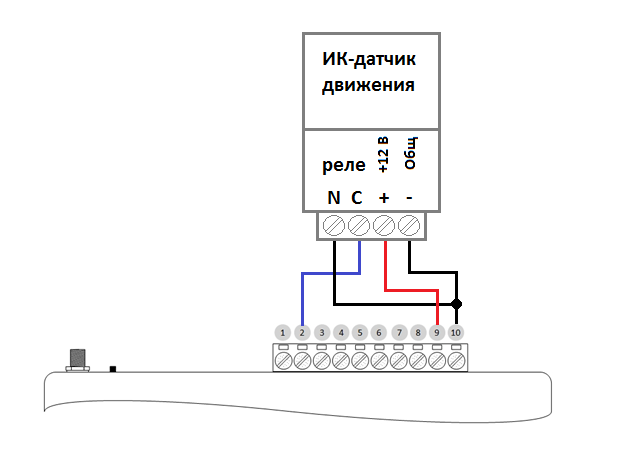
Рисунок 2 – схема подключения 4-х проводного ИК-датчика движения к GSM-термометру «Телеметрика Т1»
Для активации датчика необходимо включить питание Выхода №3 на GSM-термометре с помощью команды 1 :
ВЫХОД˽ВКЛ˽3
Затем необходимо настроить события дискретного входа №2 или №3 (в зависимости от подключения)²:
ВХОД˽СОБ
ПРИМЕР: Срабатывание по входу 1.

- команда настройки событий по входу
- номер входа
- настройка входа на замыкание (-) или на размыкание (+)
- дозвон по номеру 1 из списка
- отправить СМС на номера 1,2,3 из списка
- номер события (уникальный идентификатор события)
Повторная отправка команды с тем же идентификатором, но с другими параметрами, приведёт к перезаписи события.
Предназначение передней панели
Если вы хоть раз видели системный блок компьютера, то знаете, что на его фронтальной части располагаются:
- кнопка включения компьютера
- кнопка перезагрузки
- индикаторы работы жесткого диска
- дополнительные USB порты
- порты для звуковых устройств ввода и вывода (наушники и микрофон)
Для их полноценной работы необходимым условием является соединение панели с материнской платой. Разумеется, инженеры компаний-производителей предусмотрели этот момент и на платах размещены специальные разъемы.
Сложности подключения в первую очередь связаны с незнанием назначения тех или иных разъемов и пинов. Сейчас мы и будем разбираться, как правильно подключить панель к материнской плате от различных компаний-производителей.
Предлагаю начать рассмотрение вопроса со взгляда на наиболее распространенные провода от передней панели, которые нам и нужны, чтобы разобраться в вопросе. Приятного чтения!
Замена датчиков
Как я уже писал, есть принципиально 4 вида датчиков с транзисторным выходом, которые подразделяются по внутреннему устройству и схеме включения:
Все эти типы датчиков можно заменить друг на друга, т.е. они взаимозаменяемы.
Это реализуется такими способами:
- Переделка устройства инициации – механически меняется конструкция.
- Изменение имеющейся схемы включения датчика.
- Переключение типа выхода датчика (если имеются такие переключатели на корпусе датчика).
- Перепрограммирование программы – изменение активного уровня данного входа, изменение алгоритма программы.
Ниже приведён пример, как можно заменить датчик PNP на NPN, изменив схему подключения:
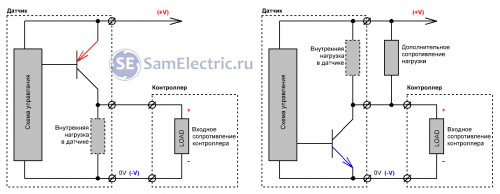
PNP-NPN схемы взаимозаменяемости. Слева – исходная схема, справа – переделанная.
Понять работу этих схем поможет осознание того факта, что транзистор – это ключевой элемент, который можно представить обычными контактами реле (примеры – ниже, в обозначениях).
Итак, схема слева. Предположим, что тип датчика – НО. Тогда (независимо от типа транзистора на выходе), когда датчик не активен, его выходные “контакты” разомкнуты, и ток через них не протекает. Когда датчик активен, контакты замкнуты, со всеми вытекающими последствиями. Точнее, с протекающим током через эти контакты)). Протекающий ток создает падение напряжения на нагрузке.
Внутренняя нагрузка показана пунктиром неспроста. Этот резистор существует, но его наличие не гарантирует стабильную работу датчика, датчик должен быть подключен к входу контроллера или другой нагрузке. Сопротивление этого входа и является основной нагрузкой.
Так вот, в схеме с PNP выходом при активации напряжение (+V) через открытый транзистор поступает на вход контроллера, и он активизируется. Как того же добиться с выходом NPN?
Смотрим на изменения в схеме справа. Прежде всего, обеспечен режим работы выходного транзистора датчика. Для этого в схему добавлен дополнительный резистор, его сопротивление обычно порядка 5,1 – 10 кОм. Теперь, когда датчик не активен, через дополнительный резистор напряжение (+V) поступает на вход контроллера, и вход контроллера активизируется. Когда датчик активен – на входе контроллера дискретный “0”, поскольку вход контроллера шунтируется открытым NPN транзистором, и почти весь ток дополнительного резистора проходит через этот транзистор.
В данном случае происходит перефазировка работы датчика. Зато датчик работает в режиме, и контроллер получает информацию. В большинстве случаев этого достаточно. Например, в режиме подсчета импульсов – тахометр, или количество заготовок.
Да, не совсем то, что мы хотели, и схемы взаимозаменяемости npn и pnp датчиков не всегда приемлемы.
Как добиться полного функционала? Способ 1 – механически сдвинуть либо переделать металлическую пластинку (активатор). Либо световой промежуток, если речь идёт об оптическом датчике. Способ 2 – перепрограммировать вход контроллера чтобы дискретный “0” был активным состоянием контроллера, а “1” – пассивным. Если под рукой есть ноутбук, то второй способ и быстрее, и проще.
Схемы подключения датчиков PNP и NPN
Отличие PNP и NPN датчиков в том, что они коммутируют разные полюсы источника питания. PNP (от слова “Positive”) коммутирует положительный выход источника питания, NPN – отрицательный.
Ниже для примера даны схемы подключения датчиков с транзисторным выходом. Нагрузка – как правило, это вход контроллера.

PNP выход датчика. Нагрузка (Load) постоянно подключена к “минусу” (0V), подача дискретной “1” (+V) коммутируется транзистором. НО или НЗ датчик – зависит от схемы управления (Main circuit)
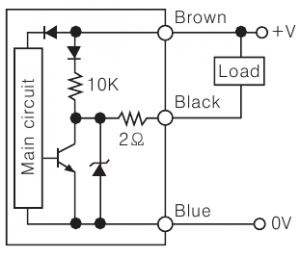
NPN выход датчика. Нагрузка (Load) постоянно подключена к “плюсу” (+V). Здесь активный уровень (дискретный “1”) на выходе датчика – низкий (0V), при этом на нагрузку подается питание через открывшийся транзистор.
Призываю всех не путаться, работа этих схем будет подробно расписана далее.
На схемах ниже показано в принципе то же самое. Акцент уделён на отличия в схемах PNP и NPN выходов.

Схемы подключения NPN и PNP выходов датчиков
На левом рисунке – датчик с выходным транзистором NPN. Коммутируется общий провод, который в данном случае – отрицательный провод источника питания.
Справа – случай с транзистором PNP на выходе. Этот случай – наиболее частый, так как в современной электронике принято отрицательный провод источника питания делать общим, а входы контроллеров и других регистрирующих устройств активировать положительным потенциалом.
Емкостный бесконтактный датчик AR-CM18-3008
Описание
Прибор для контроля уровня сыпучих и жидких материалов в емкостях и резервуарах, сигнализации разрыва лент и ремней приводных механизмов, счета и позиционирования объектов, определения наличия вещества через неметаллическую стенку, в качестве конечных выключателей
- Расстояние срабатывания: 8 мм
- Контакт: HО+НЗ
- Тип: NPN или PNP
- Резьба: М18×1
- Длина провода: 1,95 м
- Особенности:
- Срабатывание на приближение любых объектов
- Индикатор срабатывания
Технические характеристики:
Модель Тип AR-CM18-3008NC NPN AR-CM18-3008PC PNP Габаритные размеры Версия: 2015-05-21-КВА
Наши преимущества
Многолетний опыт работы и высокая квалификация команды наших специалистов позволяет решать самые сложные задачи по созданию и установке промышленного оборудования на объекты любого назначения:
- Машиностроительная отрасль;
- Станкостроительные предприятия;
- Пищевая промышленность;
- Системы автоматизации производства и другие.
Принципы нашей работы
- Высокое качество — для производства оборудования мы используем только надежные и высококачественные исходные материалы, комплектующие и агрегаты.
- Производство полного цикла — за годы работы мы построили систему, позволяющую вести собственные разработки, осуществлять монтаж и наладку промышленного оборудования «под ключ».
- Собственные производственные мощности — это делает компанию полностью автономной и не зависимой от посредников: такой подход к делу позволяет обеспечить оперативность и серьезные объемы поставок.
- Широкий ассортимент — в каталоге можно выбрать и купить промышленное оборудование различных категорий: пневмооборудовнаие и автоматика, системы ЧПУ для станков, запорная арматура, клапаны и серводвигатели.
- Выгодная ценовая политика — вы получаете честные цены без накруток, для оптовых покупателей действуют специальные цены и гибкая система скидок с учетом сезонных предложений.
По всем вопросам о заказе продукции, условиях сотрудничества и расчета стоимости обращайтесь к нашим менеджерам.